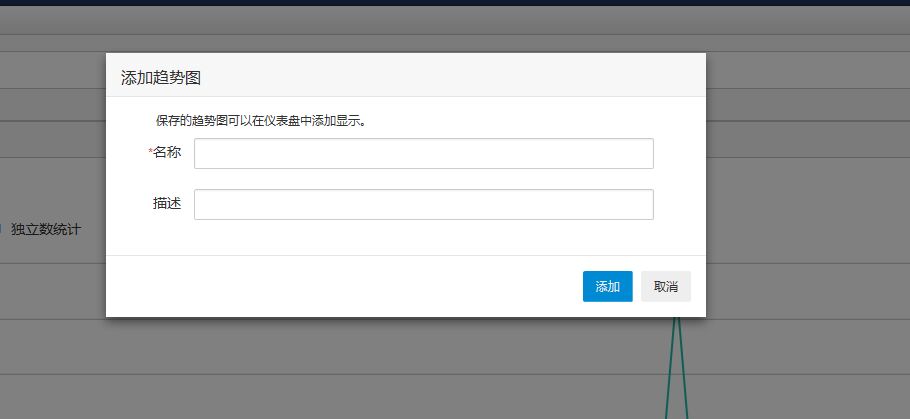统计视图
每次搜索,日志易都会为您生成简单直观的时间序列趋势图,这是搜索时间范围内所有索引日志事件的直方图,你可以利用直方图比较随着时间推移的日志属性。如果您需要更多统计及可视化功能,请使用统计视图,您可以得到更多图表和统计结果。并且可将图表保存到自定义仪表盘上随时查看。
在本节中,我们将为您详细介绍如何使用统计视图。
请点击页面中的“统计视图”,您会看到扩展后的展示页面。点击右上方的标志可以使页面恢复原始大小。进入统计视图后,左侧展示十种不同的统计功能。
1. 事件计数统计
2. 时间分段统计
3. 数值分段统计
4. 时间直方图统计
5. 数值直方图统计
6. 字段值分类统计
7. 字段数值统计
8. 累计百分比统计
9. 多级统计
10. 地理分布
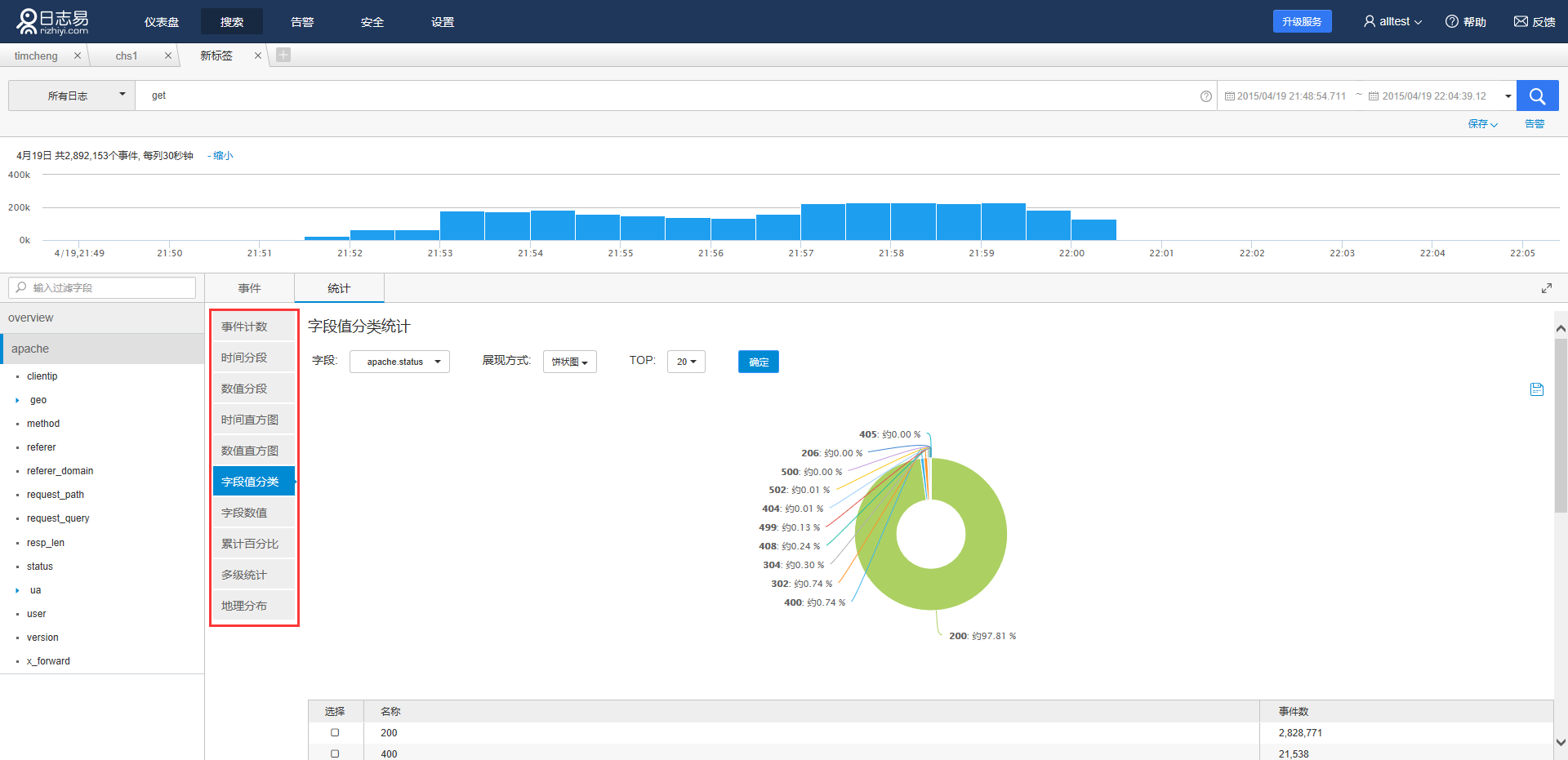
请注意,只有在搜索后才能对搜索结果进行统计及可视化展现。如果您需要帮助,请参考搜索。
1.事件计数统计
事件计数可以绘制几个事件随着时间推进的计数和数值统计进行比对。选择“展现方式”和“添加字段”,图中将会展示该事件随时间变化的统计数。您可以依次选取多个字段,便于比较查看。每选取一次图形下方会展示该字段名称,点击相应字段的删除符号可以去除该字段。勾选“独立数统计”可以进行去重统计。
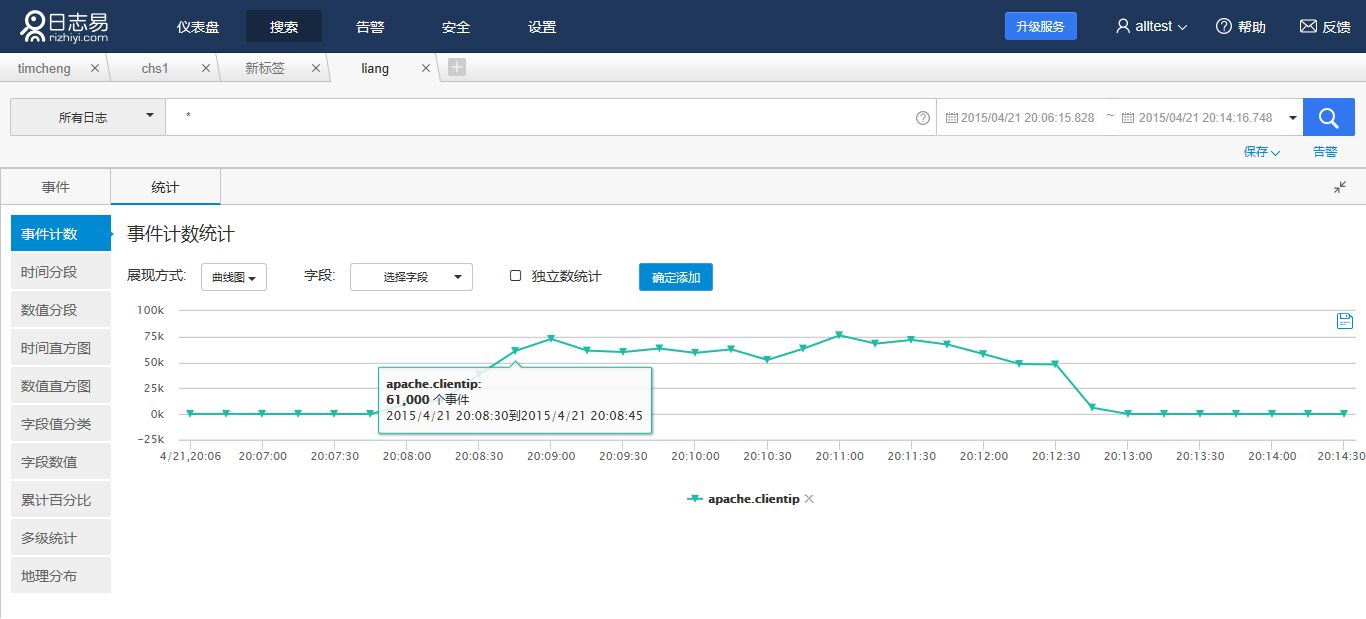
2.时间分段统计
选择“时间分段统计”, 选取字段,依次设定时间分段。需要提醒的是时间分段范围必须包含在您搜索的时间范围中,并且各个时间分段不能有重叠交叉。系统将会按时间统计该事件的计数,同时进行环比统计。下面的例子帮您了解这一功能:
- 用
apache,status:"200"进行字段过滤 - 时间范围选择过去7天
-7d - 将时间分段分别设置为2015年4月13日、20日和21日
- 点击“生成图表”

页面将展示三个时间分段的柱状图,当您将鼠标悬停在柱状图上方时将会显示具体的统计信息。下方的表格信息为您展示周二与周一,以及本周一与上周一的环比统计信息。需要提醒的是,图表展示会将您设定的时间根据时序重新排序。
3.数值分段统计
选择“数值分段统计”是统计数值字段在各数值段的分布情况。选择字段后自行填写数值分段范围。您可以点击“添加数值分段”产生新的分组。最后点击“生成图形”会生成柱状图。
例如
- 选择数值字段
apache.resp_len - 数值分段设置为“1”到“100”,“100”到“500”,“500”到“1000”,以及“0”到“1”
- 点击生成图表
页面将为您展示相应的柱状图。需要提醒的是,图表展示会将您设置的数值依据数值大小重新排序。
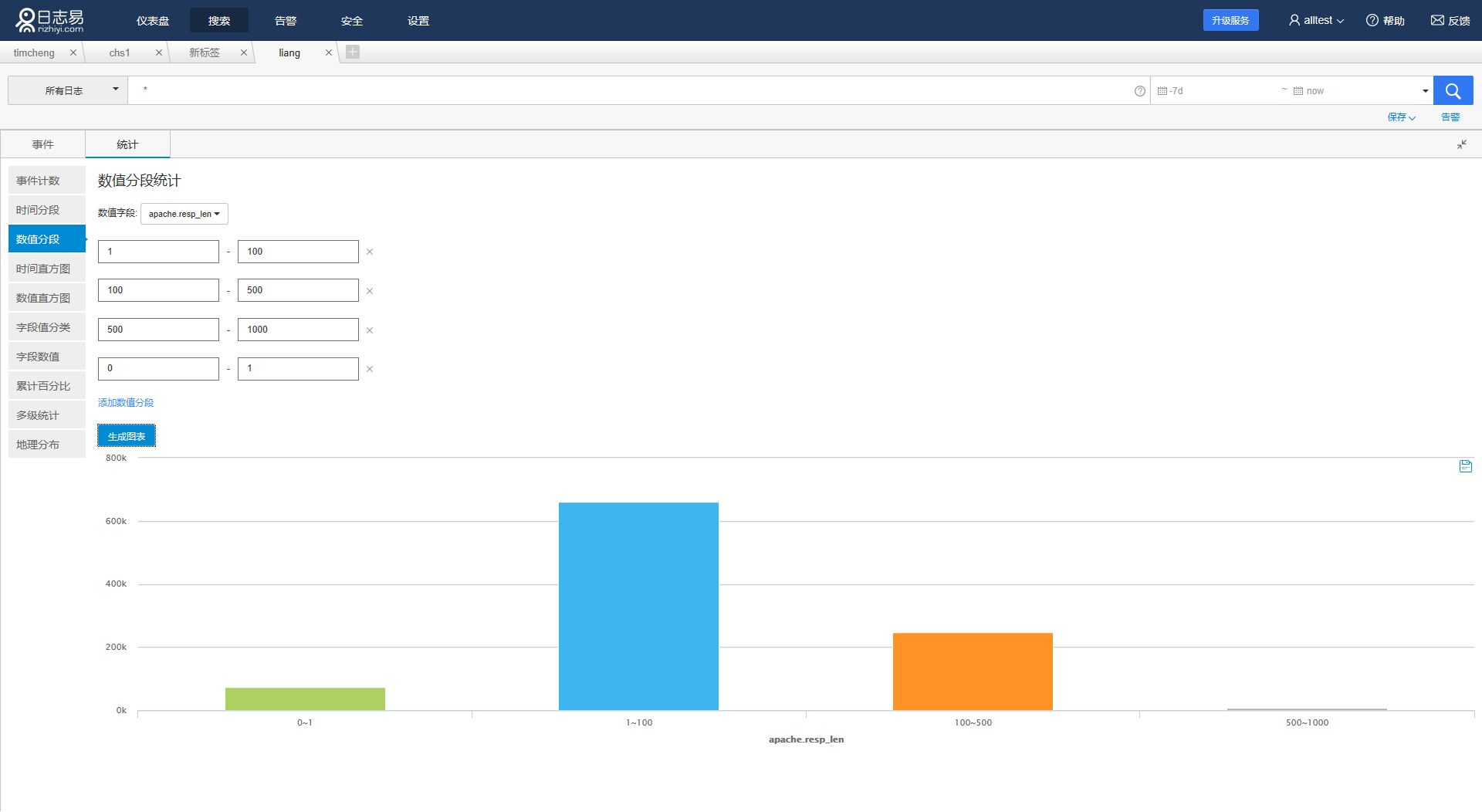
4.时间直方图
选择时间直方图,只需要设定“时间间隔”——在方框内填入数字,再选择合适的时间单位,完成后点击“生成图形”,即可看到相应的直方图。
- 搜索过去30分钟的事件
- 将时间间隔设置为“1秒”
- 点击“生成图表”
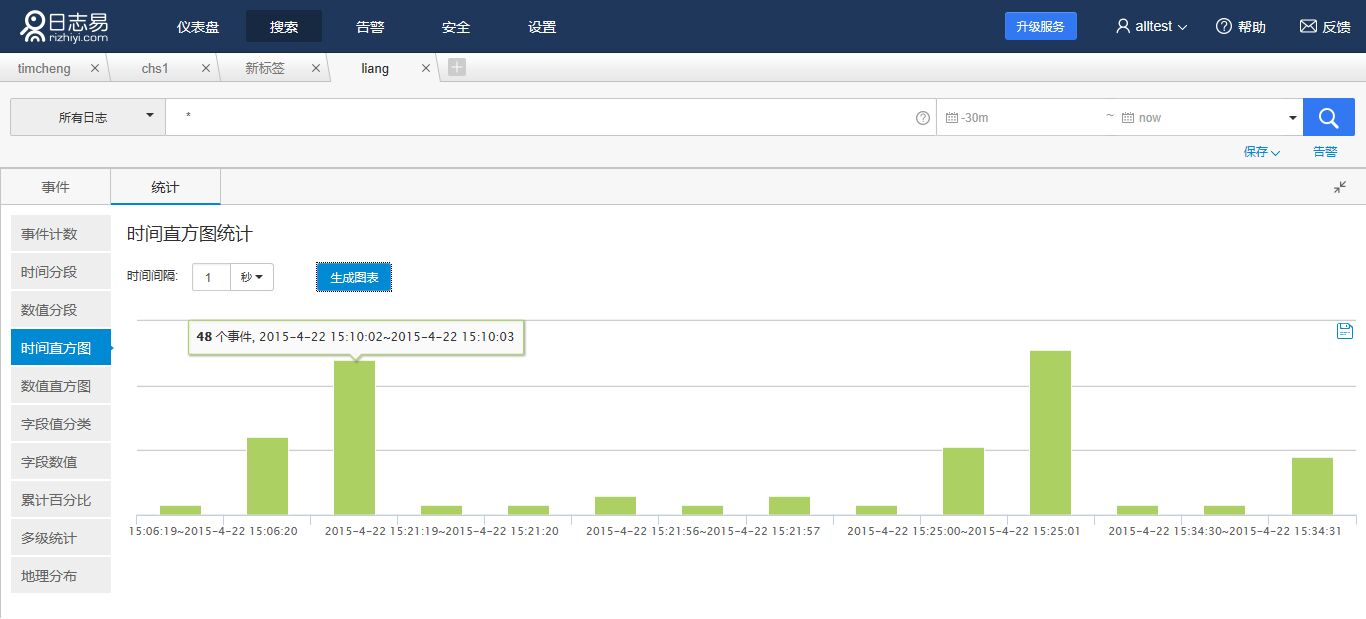
5.数值直方图
跟时间直方图类似,您只需要选定字段,设定“数值间隔”,点击生成图表即可看到关于该数值字段的。需要提醒的是数值间隔设定值过小会造成生成的图表不可用。因为统计数值在数量上差距巨大,例如下图
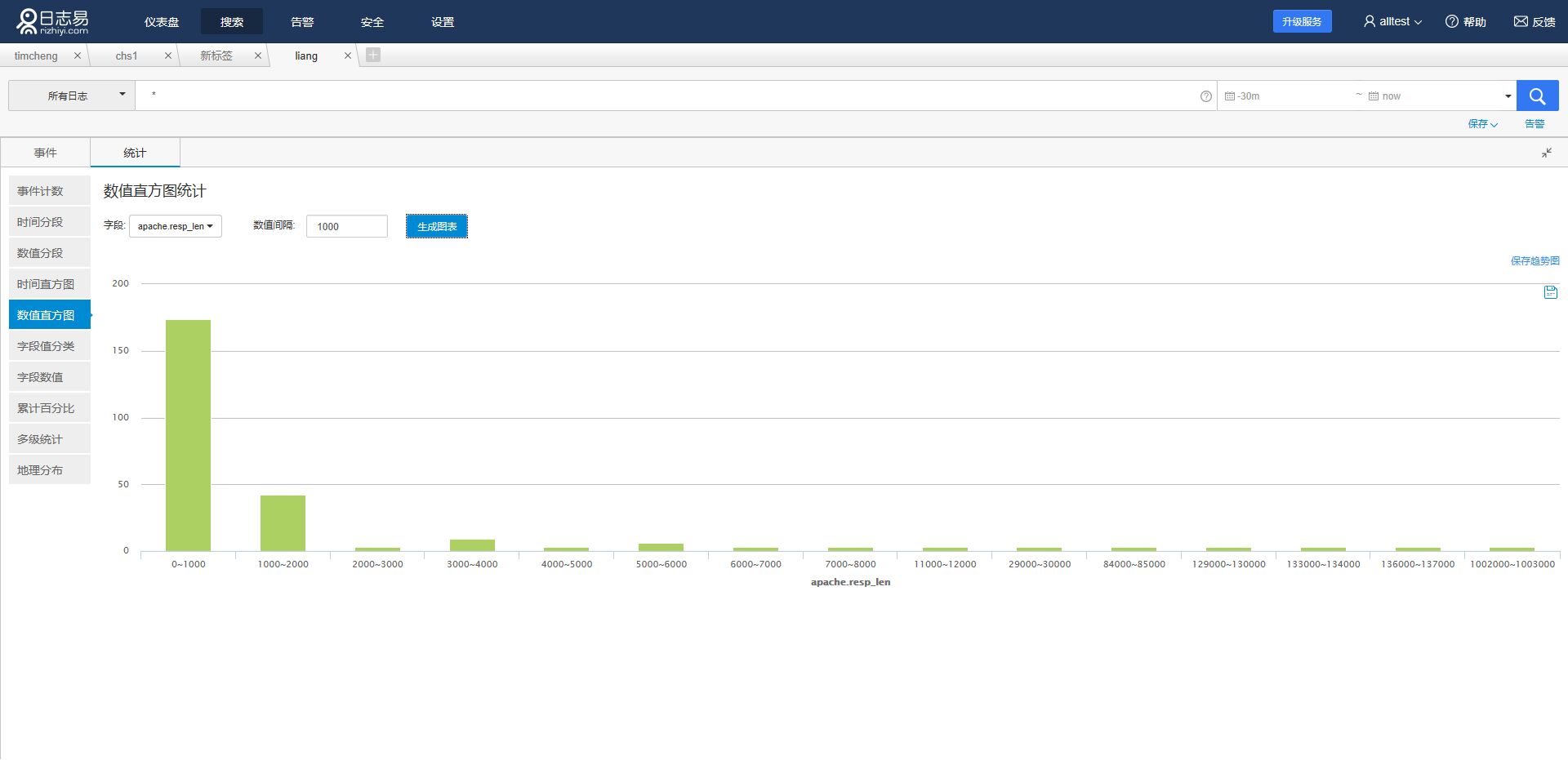
在展示图表中您可以点击鼠标左键选定范围进一步查看,
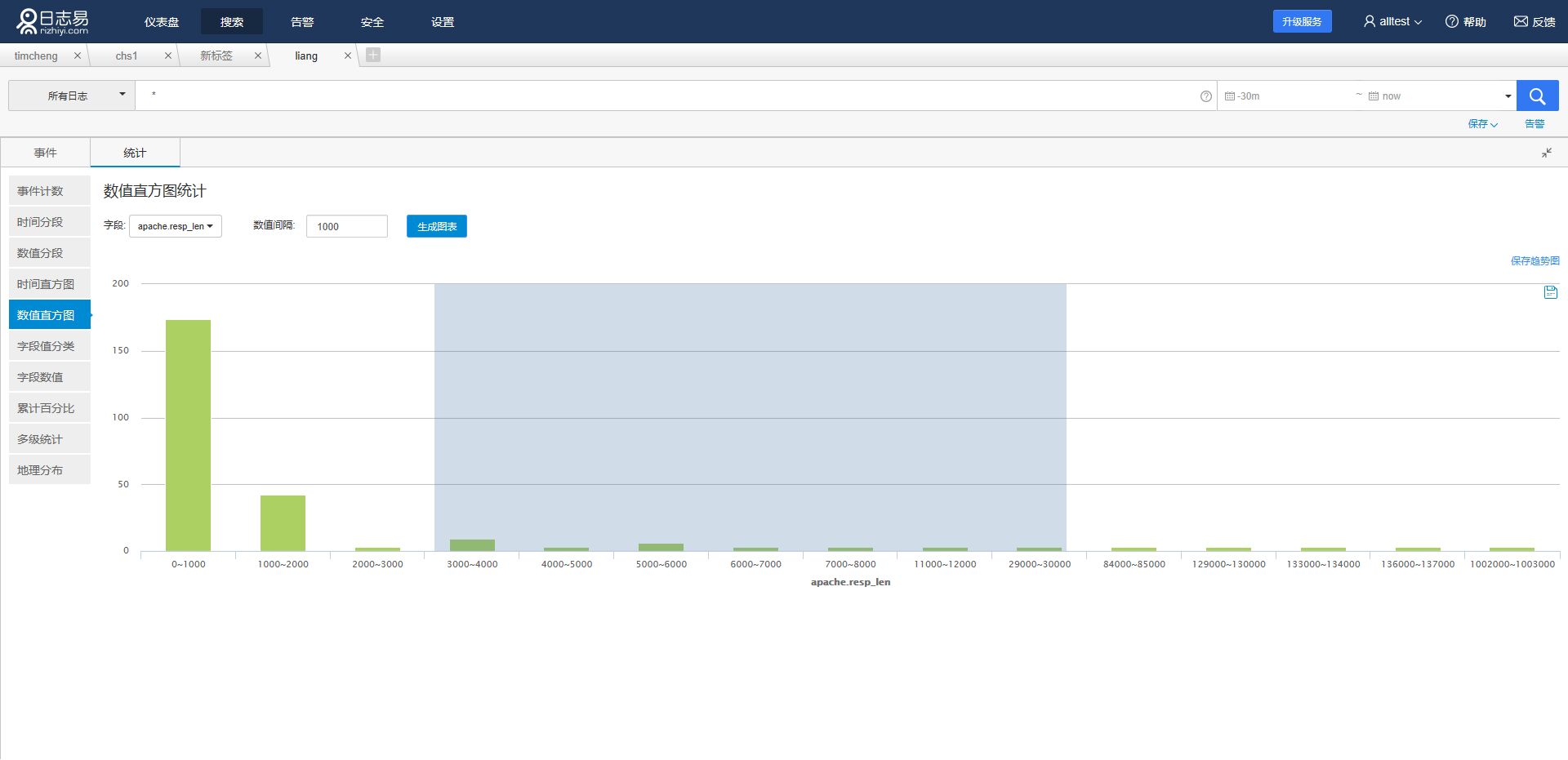
点击右上角的“reset zoom”即可恢复原始图表。
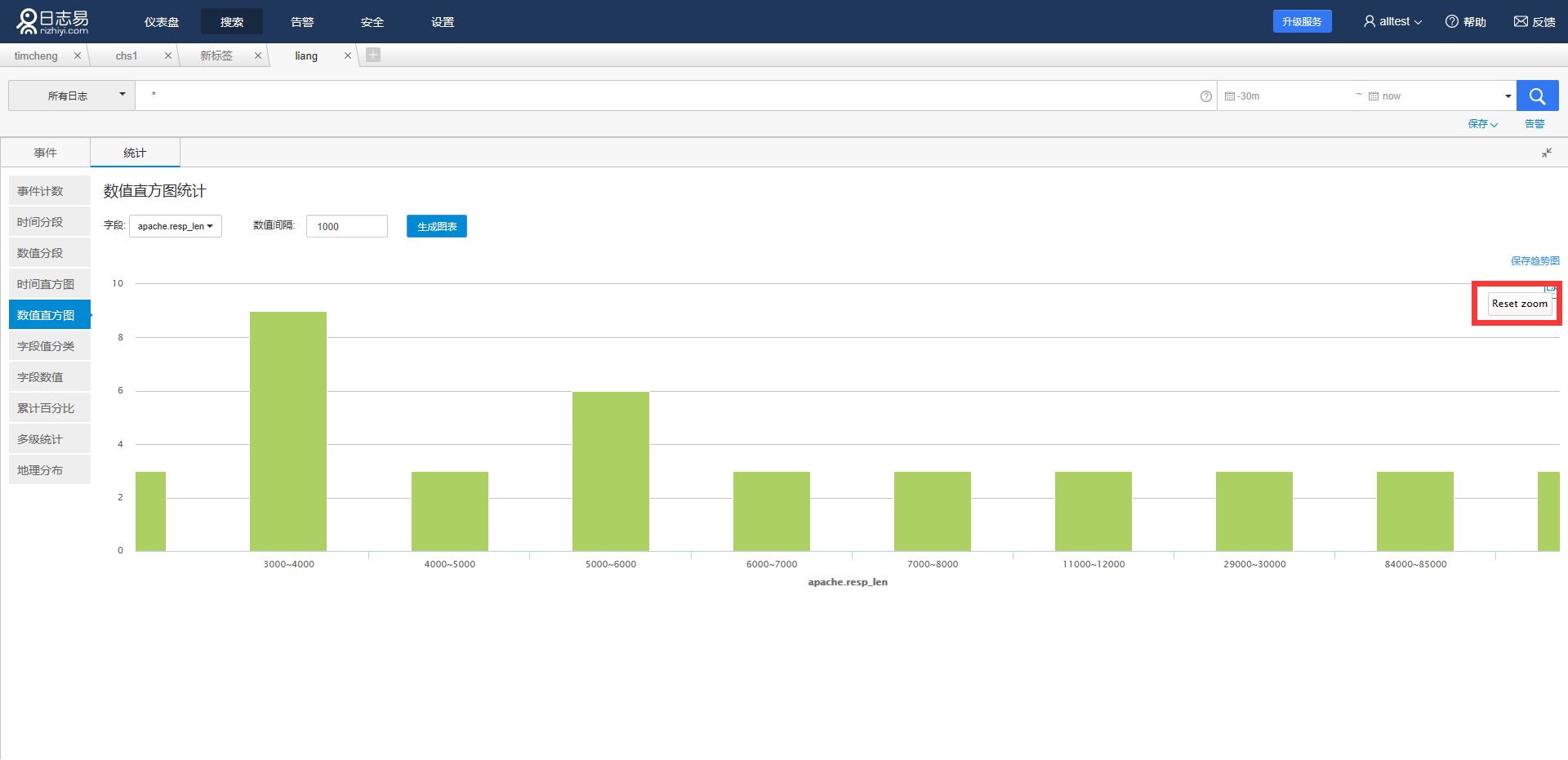
6.字段值分类统计
点击选择“字段值分类统计”您将会看到对于某一字段的具体分类统计。选择字段后您可以选择不同的展现方式。页面会显示搜索结果中该字段的所有值的比例,并生成相应的统计表格,显示出现次数最多的前几个字段值名称及统计次数。 例如:
- 字段选择“apache.ua.browser”
- 展示方式选择“饼状图”
- 选择显示top5值
- 点击确定
即可看到统计图表:
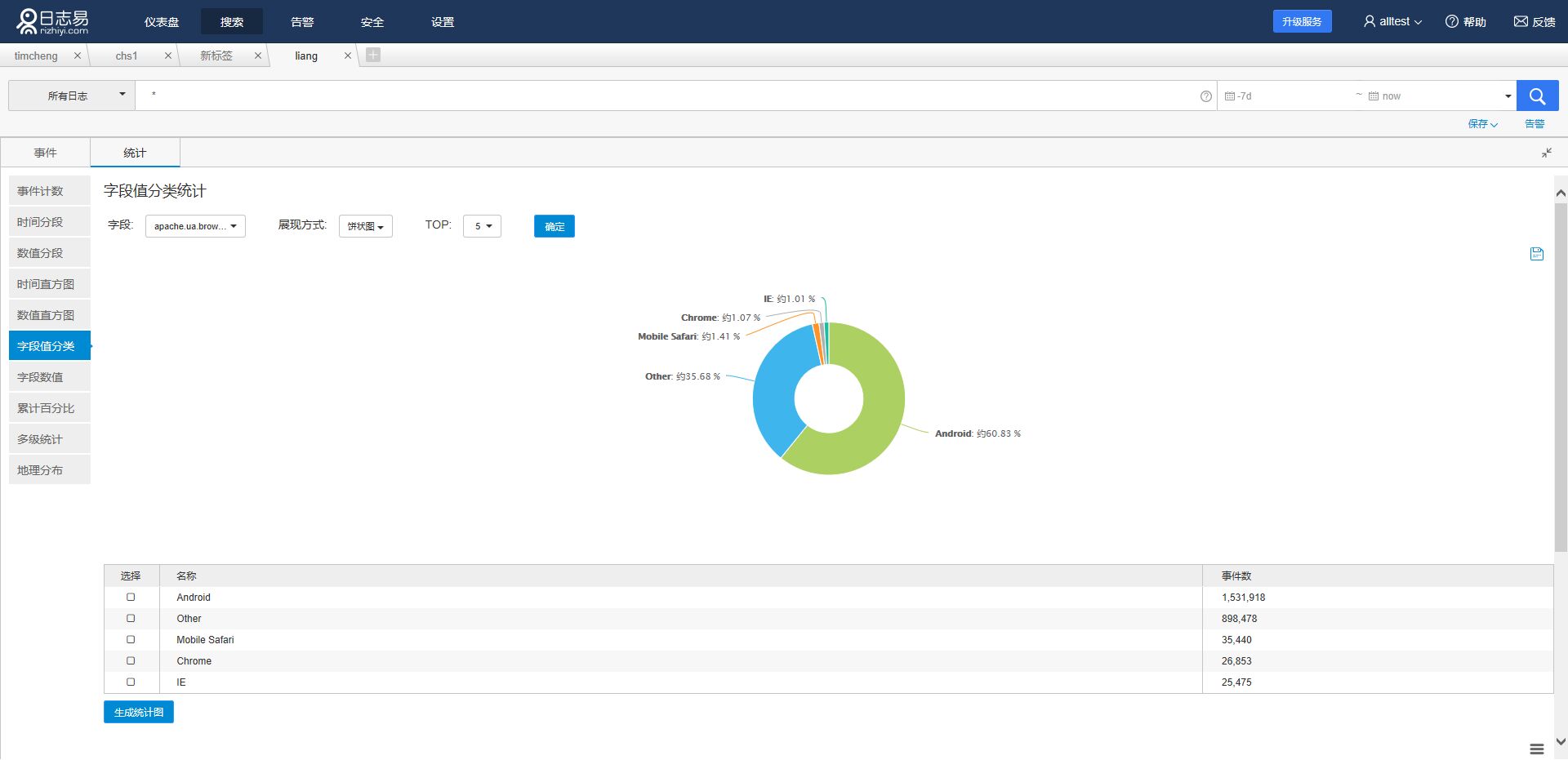
- 在饼状图下方的表格中勾选需要统计的值“Chrome”和“IE”
- 点击“生成统计图”
页面将生成随时间的计数统计折线图。
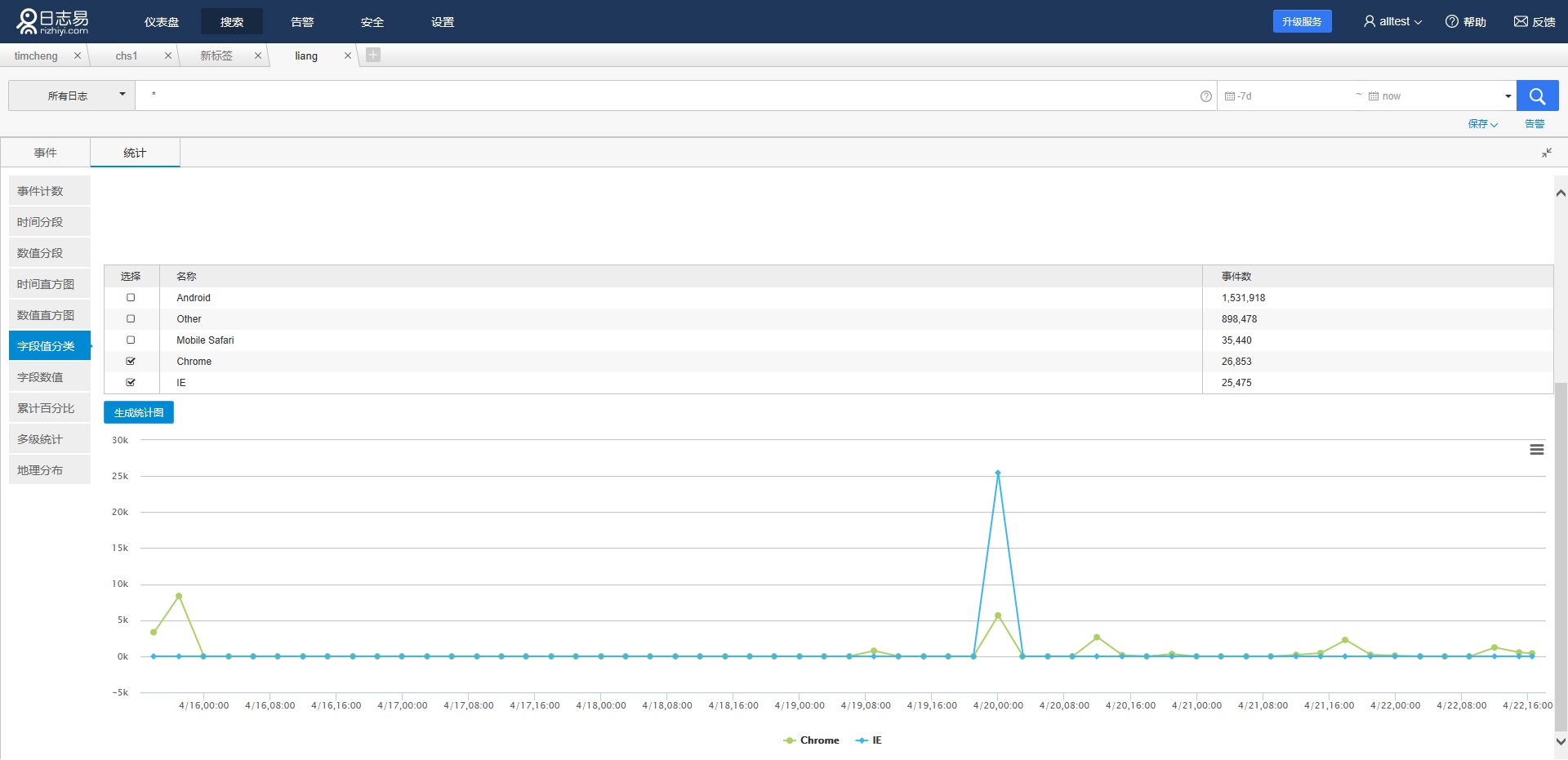
7.字段数值统计
字段数值统计是对字段的数值属性进行统计分析的功能,统计方式目前支持“总计/平均值/最大值/最小值/”四种选项。例如:
- 在下拉框中选择Y轴展示的数值型字段“apache.resp_len”
- “字段分组”中选择
apache.clientip - 统计方式选择平均值
- 图形选择“曲线图”
如下图可以看到每个IP的resp_len平均值的分布情况:
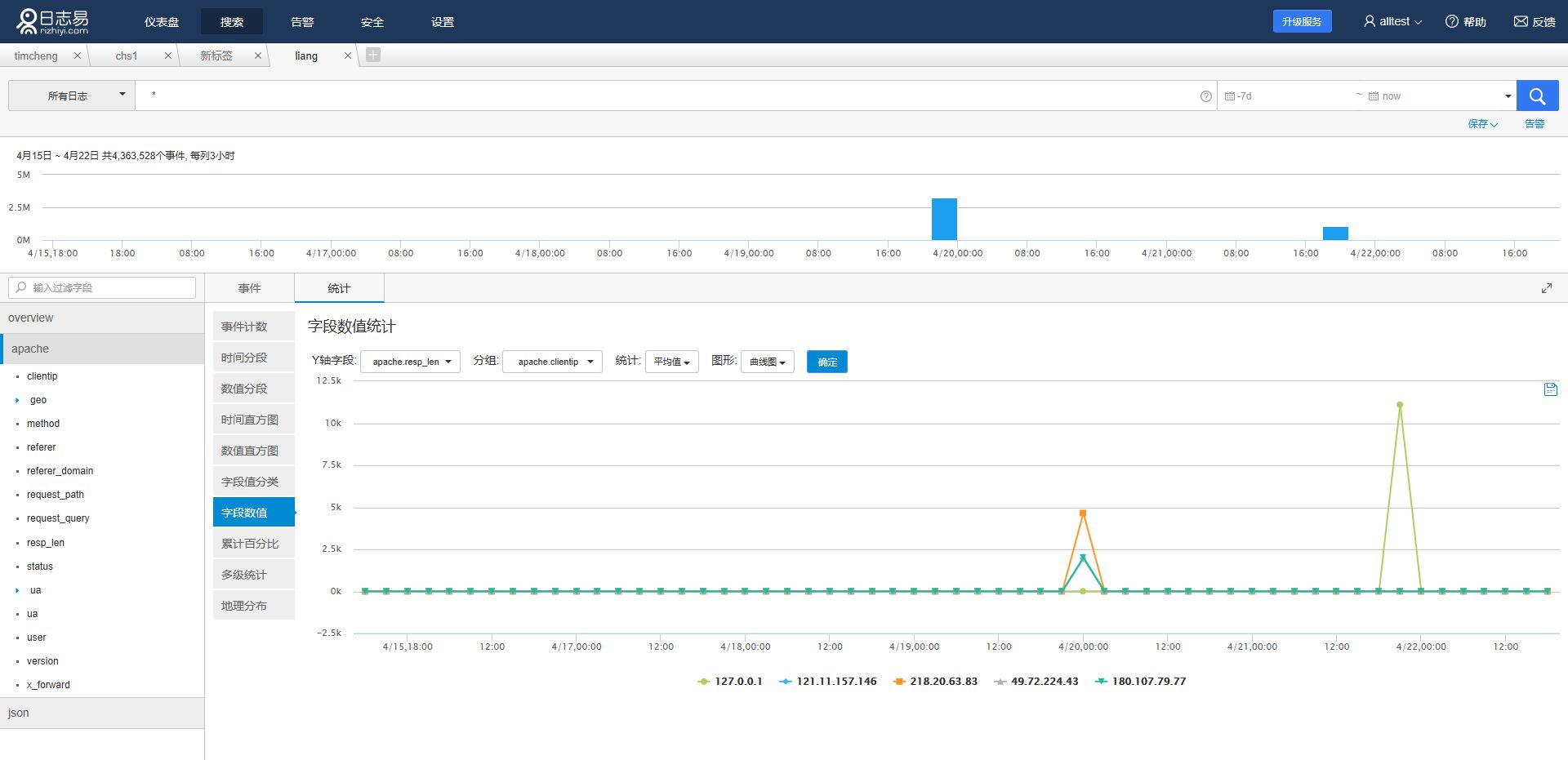
8.累计百分比统计
“累计百分比统计”是对数值字段的数值大小分布进行的统计功能,系统默认的百分比分段设置为1%,5%,25%,50%,75%,95%,99%,您也可以调整或增加新的分段
- 字段选择
apache.resp_len - 使用默认的百分比分段
- 点击“生成结果”
如图,这表示resp_len有1%在0内,5%在8秒内,25%在1928内,50%在1944内,75%在4657内,95%在13552内,99%在41425内。
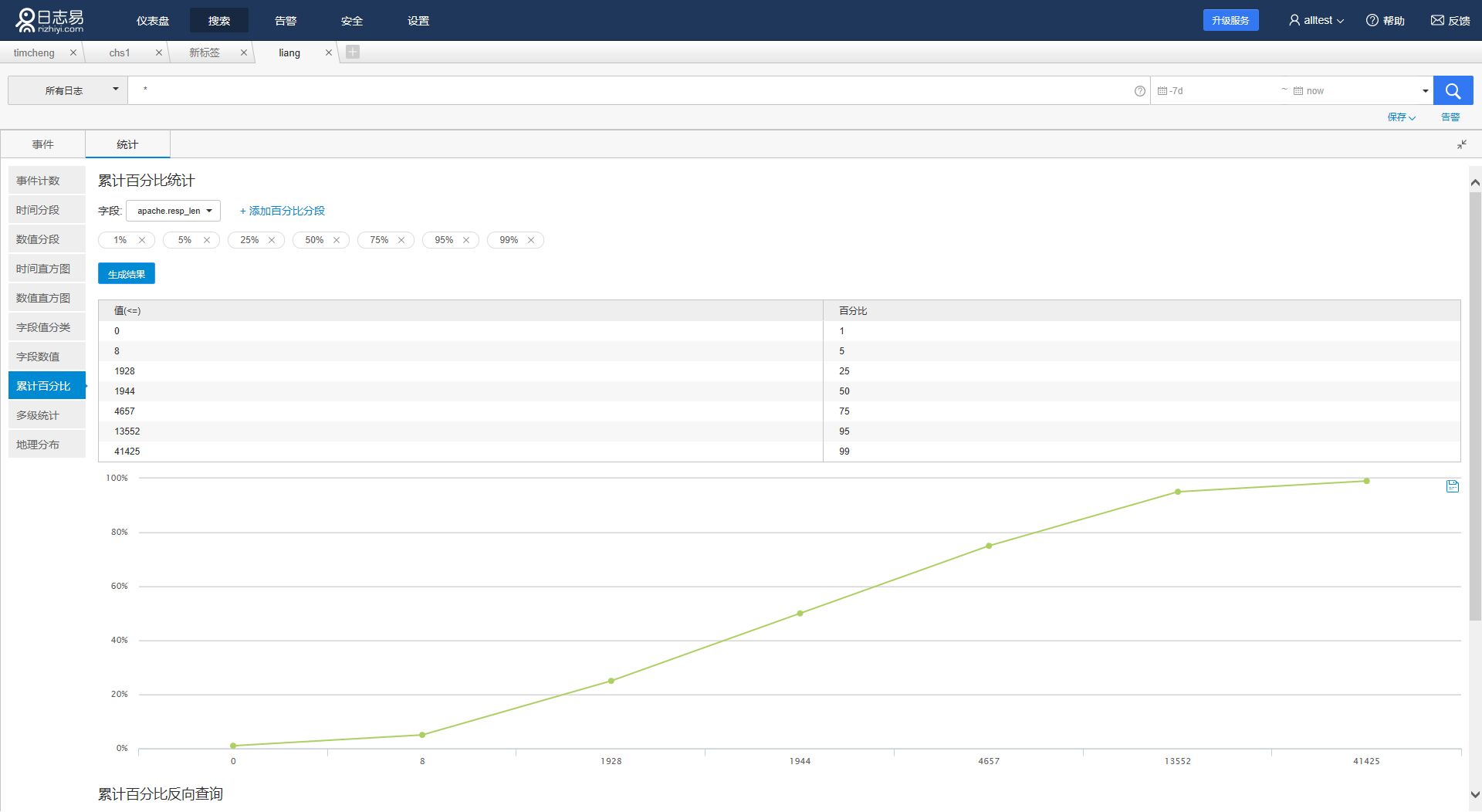
反向查询
您也可以在累积百分比反向查询中选择某个数值型字段后,输入查询数值,点击查询,即可获得查询结果。例如,您希望查询有多少百分比的请求长度在25以内。输入25,获得的查询结果为33.78%,如下图所示:

9.多级统计
多级统计可以满足您针对某一字段的多重统计需求。多级统计最多支持三级。每次统计结果出现后都可以选择进行下一步统计或展现统计图。展现统计图是对当前生成数据表的可视化展现。
例如您可以在step1中选择字段“apache.clientip”,“top5”,点击“确定”,可以看到统计结果,如下图所示:
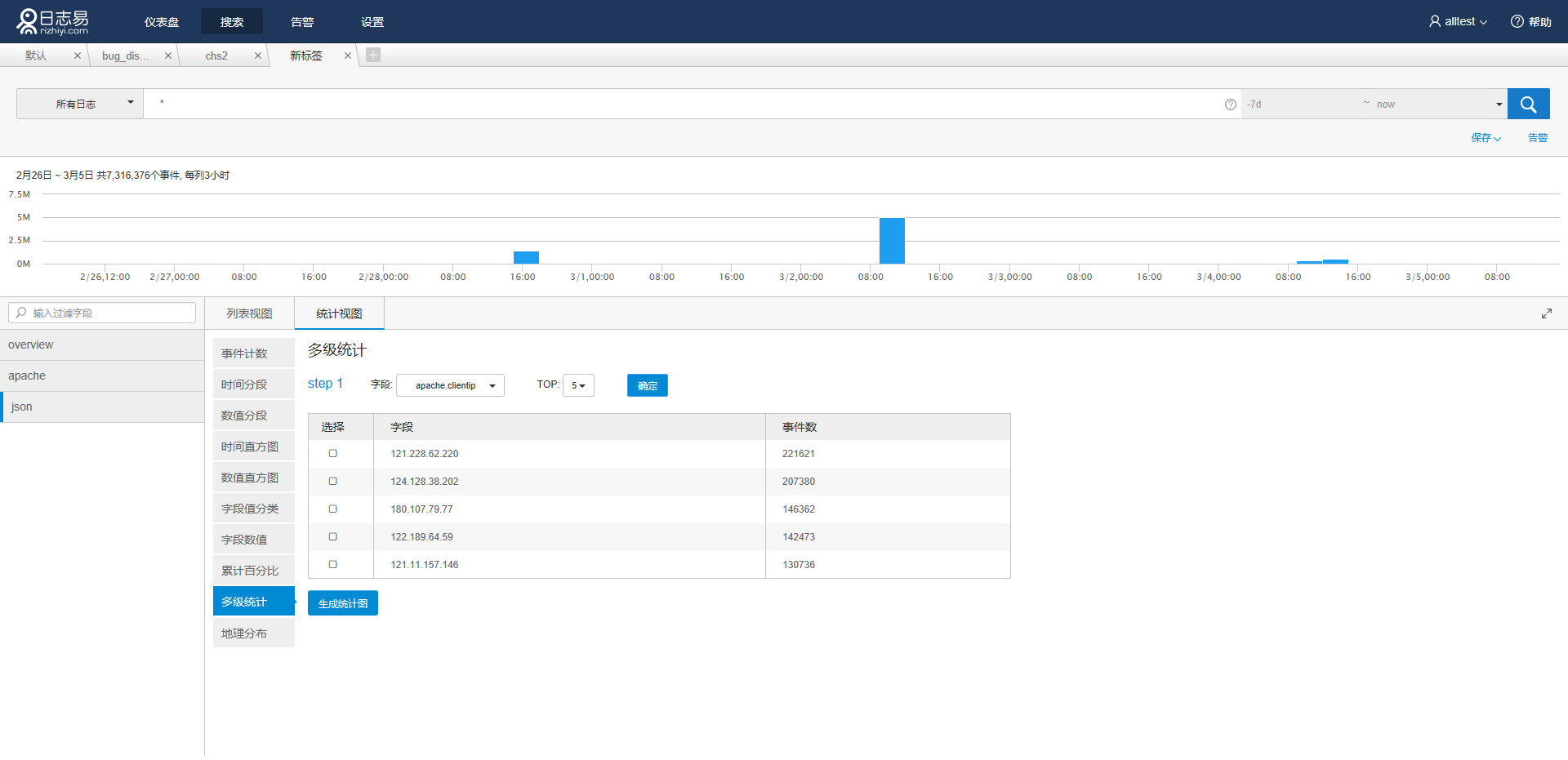
勾选需要进一步统计的ip地址,会出现“下一步统计”按钮。需要注意的是,当您准备做计数统计(count)时,一次只能选定一个值,否则屏幕会出现报错信息:
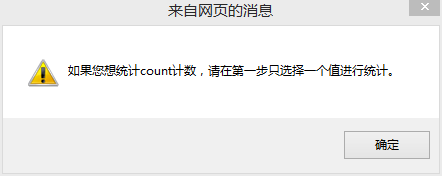
例如勾选第一个ip“121.228.62.220”,点击“下一步统计”,可以看到出现“step2”,继续选择字段,选择“apache.status”,统计方式选择“count”,点击确定:
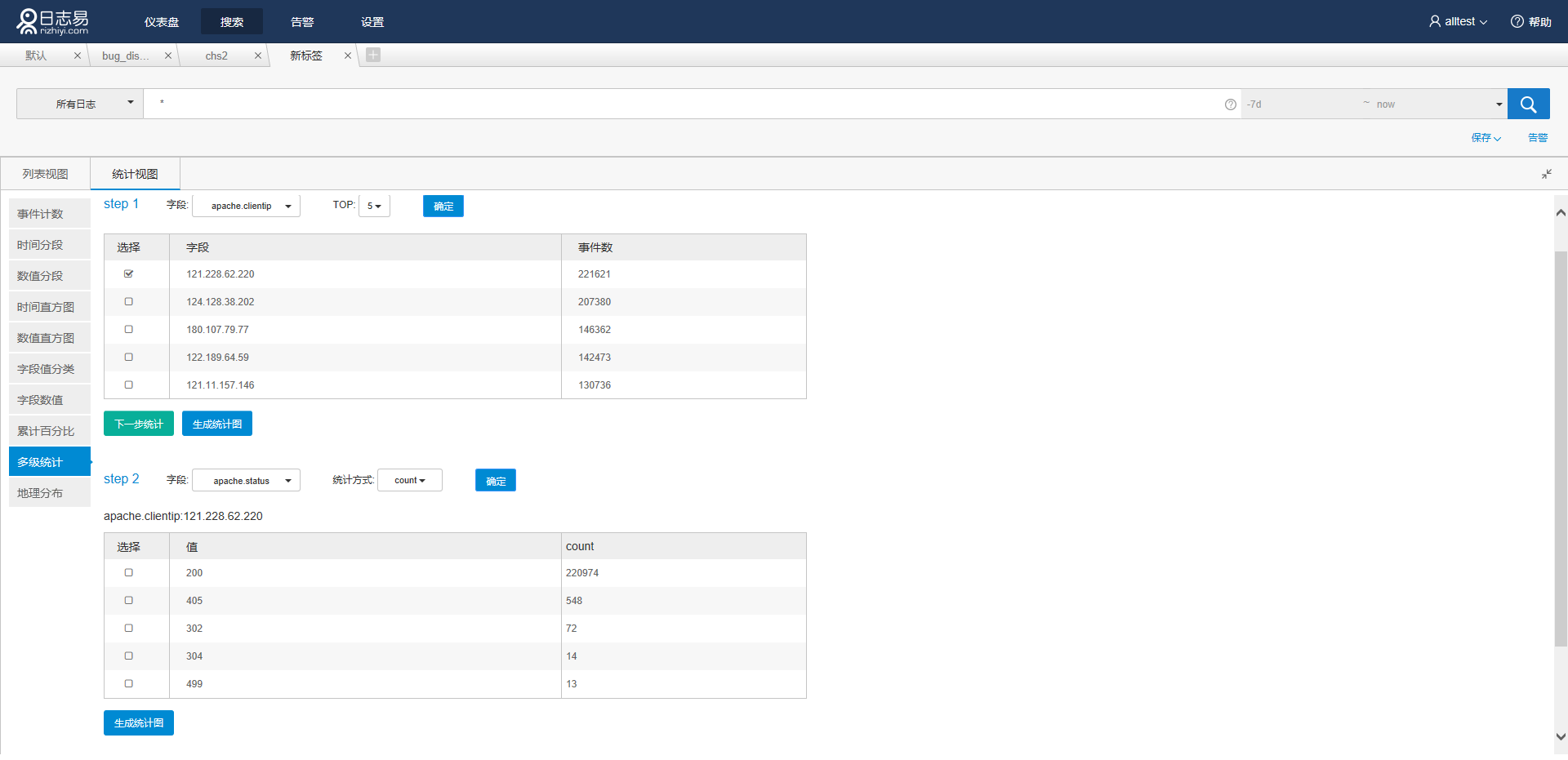
选择值“405”点击“下一步统计”,字段选择“apache.request_query”,统计方式选择“count”,点击确定,可以看到统计结果:
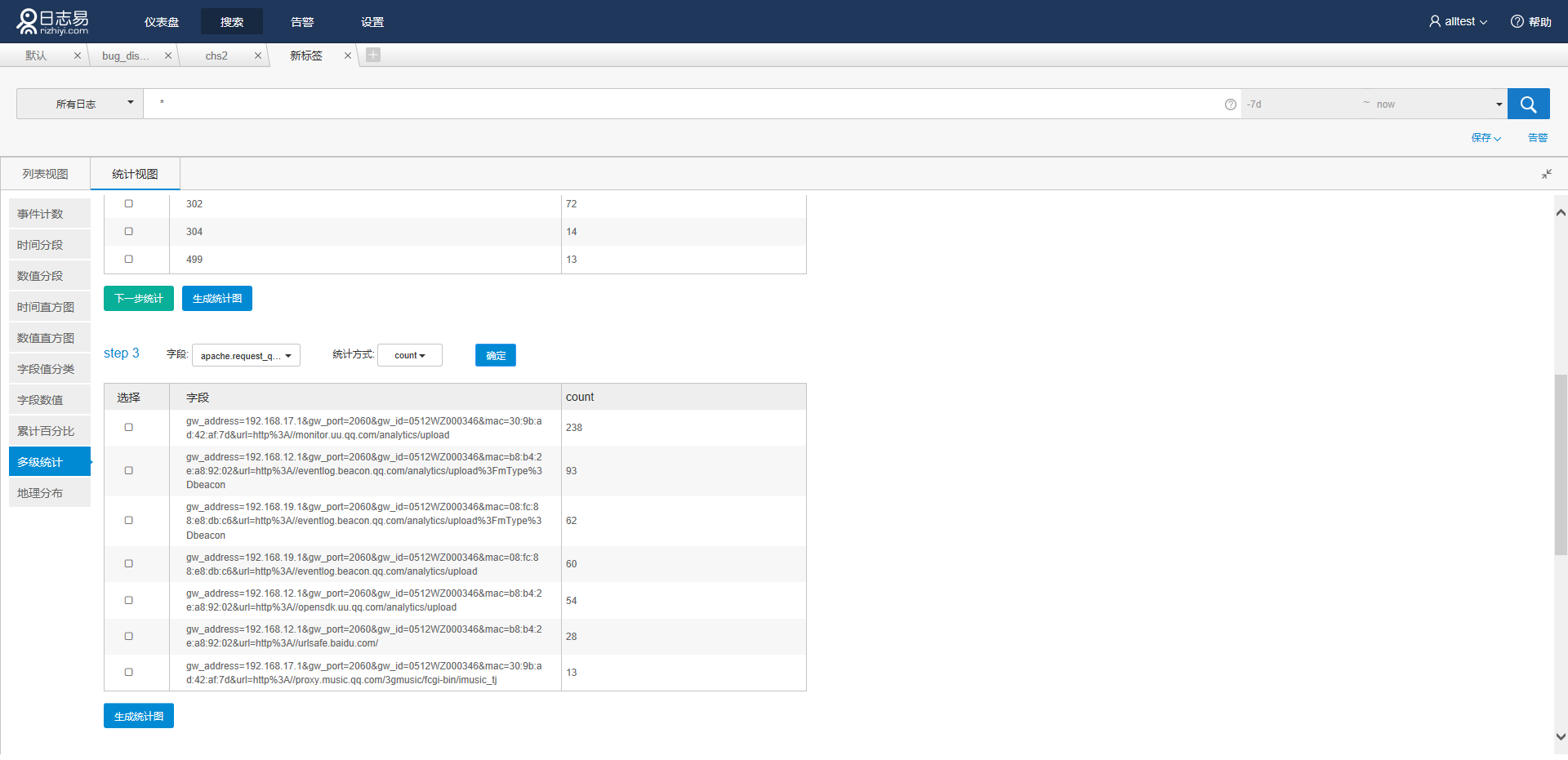
点击“生成统计图”,展现方式选择“饼图”,点击“生成”:
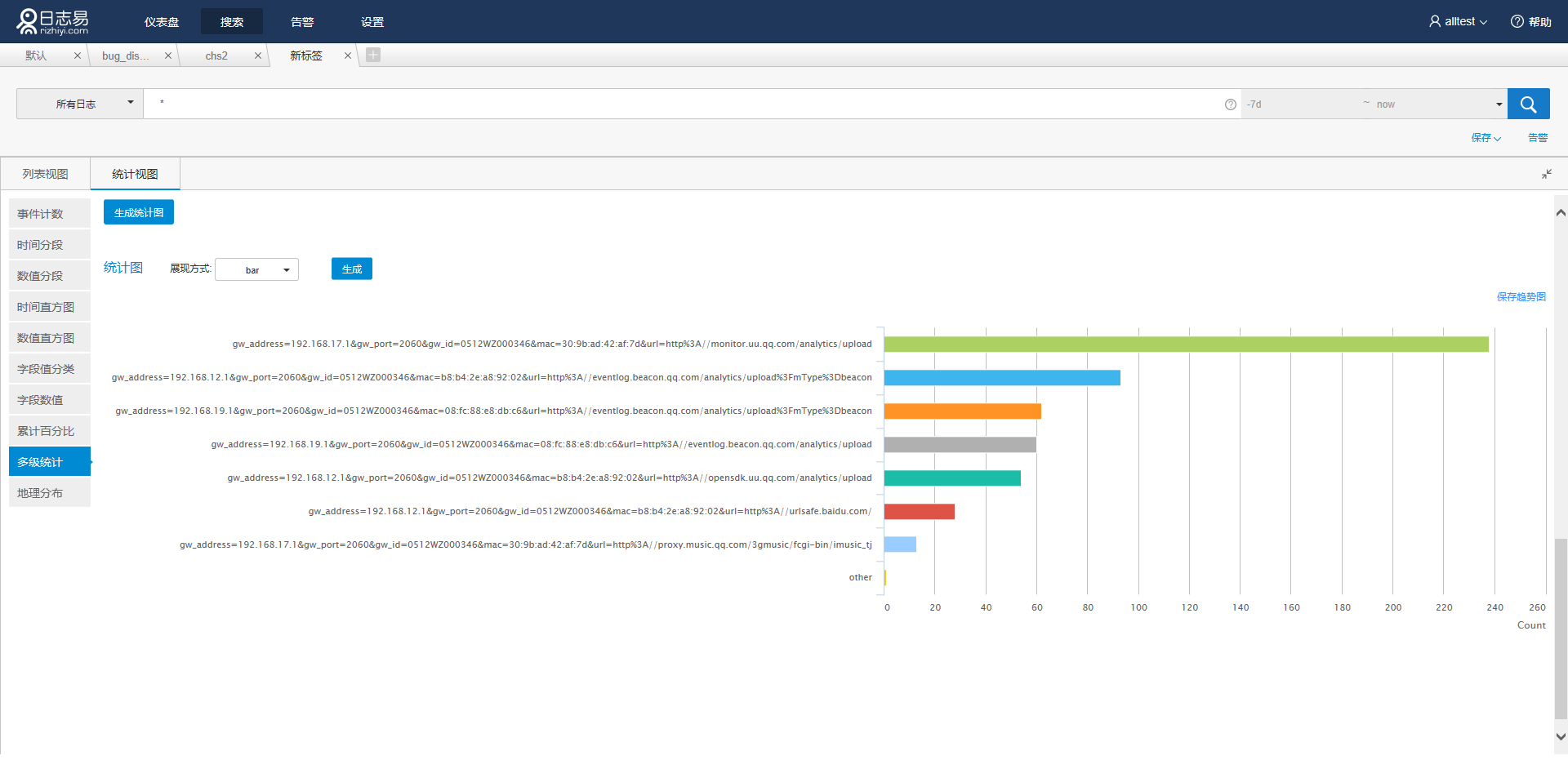
在完成每一步操作后,您可以直接更改上一步的操作,系统会自动展现新的步骤,但并不会保存您之前所做的操作。
10.地理分布
地理分布统计功能为您展示日志中的ip地址分布情况。日志易默认根据颜色深浅标识ip地址在世界地图的分布情况————左下方您能看到详细注释:
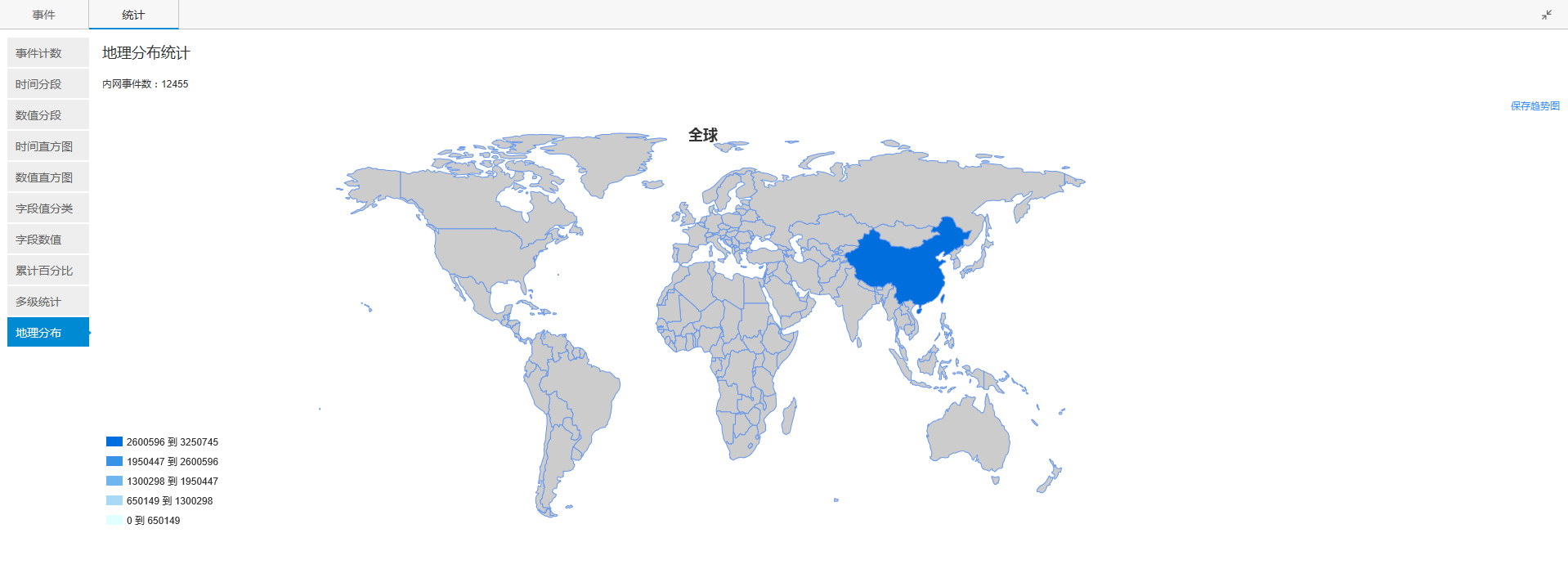
在某区域上方悬停鼠标将会展示该区域的具体事件数,点击区域将进一步展示该区域的分布情况,日志易的区域统计精确到市。在市级地图点击将会返回上一层地图。
点击中国会出现中国地图展示:

保存图片
点击统计图片右上方的 按钮,您将看到格式选择
按钮,您将看到格式选择
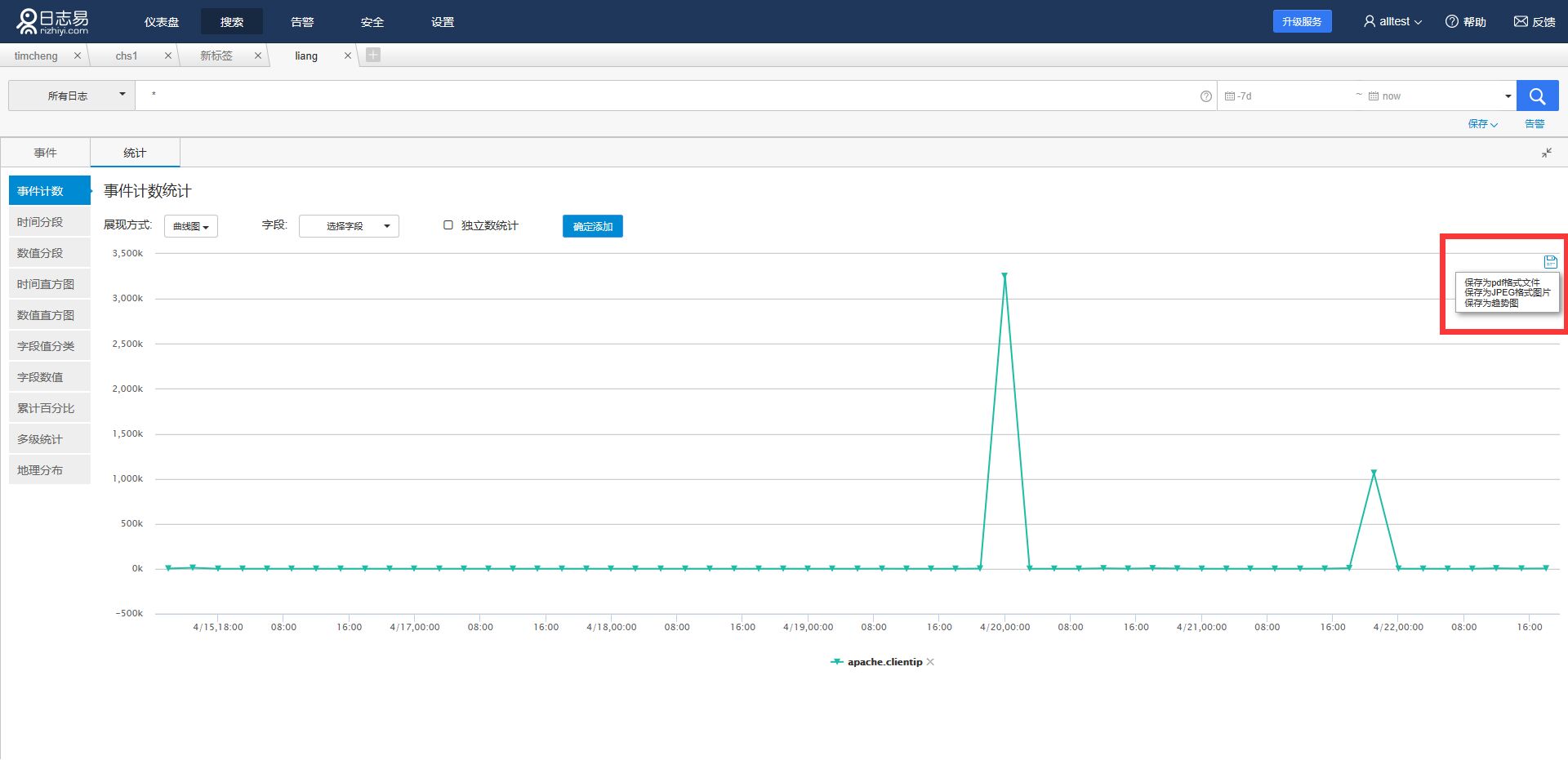
您可以选择想要保存的图片格式:pdf或是JEPG;
如果您想在仪表盘中使用该统计结果,请点击“保存为趋势图”会弹出保存页面,填写好名称和描述后,点击添加即成功保存。在仪表盘界面即可在添加控件中看到该选项。